Google Search Console är ett fantastiskt gratis verktyg för bloggare, webmasters och sökmotoroptimerare att använda. Search Console gör det enklare att hantera, optimera och analysera en webbplats och alla potentiella problem den kan ha. Verktyget består av flertalet rapporter, bland annat för att förstå hur innehållet presterar i söket (endast Googles sök), tekniska hinder med sajten och hur man kan anpassa webbplatsen för olika målgrupper och språk. Med denna post ska vi förstå sökordsrapporten, Search Analytics, för att analysera hur vårt innehåll fungerar i sökresultaten.
Även om detta är första gången som du hör talas om Google Search Console så kanske du ändå redan använt verktyget, då det tidigare så kallades det för Webmaster Tools. Om även det låter som rena grekiskan, måste du först verifiera din webbplats med verktyget för att få tillgång till all sökordsdata för din domän/webbplats.
Introduktion till Search Analytics/ sökordsrapporten
Öppna Search Analytics-rapporten som ser ut ungefär så här (förutsatt att du också använder engelska för gränssnittet):
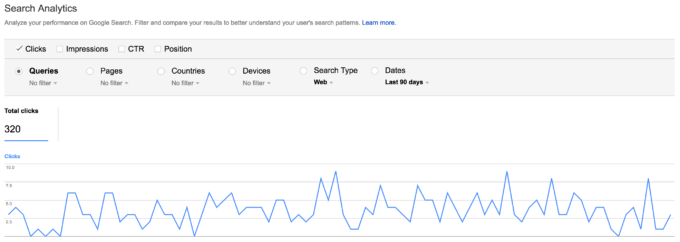
Sökordsrapporten visar hur ofta din webbplats förekommer i Googles sökresultat. Filtrera och gruppera sökord och data efter sökningar, datum eller enheter. Mängden data vi får i rapporten innehåller som mest 1 000 rader.
Låt oss påbörja vår analys av sökorden genom att addera Impressions, dvs visningar, och du har redan en större mängd data och sökningar att analysera. Vi vill analysera viktiga sökningar och förstå hur de presterar med vårt innehåll i sökresultaten, så välj en sökning som du känner är relevant och viktig för din webbplats genom att klicka på den i rapporten:
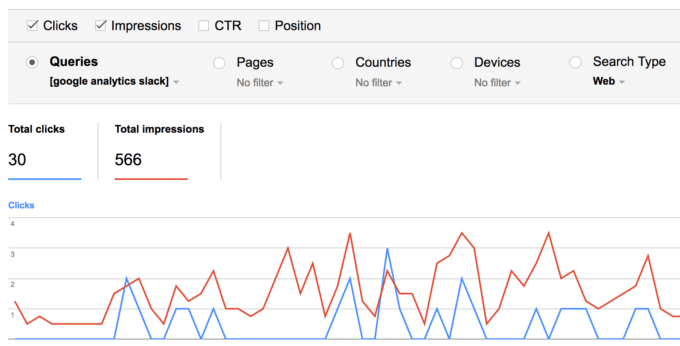
Sökordsrapporten visar nu endast den sökning vi valt och hur den presterat över tid med klick till vår sajt och visningar, alltså antalet sökningar där vår webbplats inkluderats – även om det inte genererat i ett faktiskt besök. Toppen, men nu då?
Byt filter till Pages och du ser nu de sidor som visats i sökresultaten när någon googlat vår valda sökning:
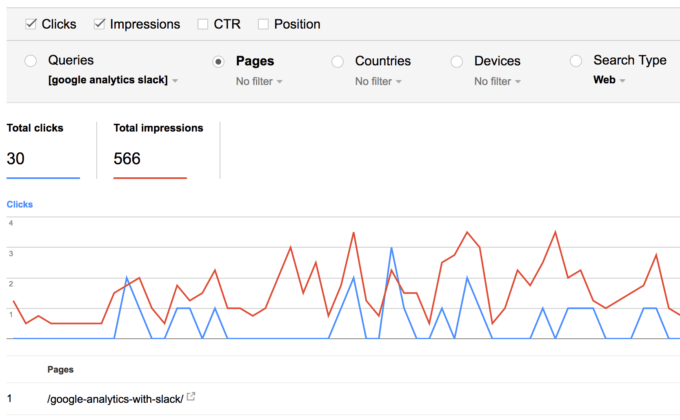
Magiskt. Men vi vill inte stanna här, utan gräva oss djupare med vår analys.
Byt filter till Countries för att se hur sökningen presterar i den stora vida världen. Är innehållet populärt i ett specifikt land? Gissningsvis Sverige, om du skriver på svenska. Men för oss som trilskas med engelskan i tid och otid, får vi se exotiska namn som Irland, USA och Indien.
Filtret Devices är lika logiskt som det låter, nämligen efter fördelning av enheter som använts vid sökningen. Se till att ge mobila sökningar lite extra kärlek, framförallt nu när Google valt att (inom kort) gå över till ett mobile-first index. I korthet betyder det att Google kommer titta på alla sajters mobila version för att bygga upp sitt index. Med det sagt, se till att driva en mobilanpassad webbplats. Det är viktigare nu än någonsin.
Missa inte filtret Search Type där du bland annat kan titta på om det är bildsöket (Image) som genererat klick och visningar. Ibland kan en sökning stå för oceaner av visningar men väldigt få klick till vår sajt. Då kan det röra sig om bildsökningar, där första klicket visar bilden i ett större format och leder inte besökaren in till webbplatsen.
Sökningar och sidor
Låt oss nu använda sökordsrapporten från andra hållet. Återställ alla filter som du använder och byt till Pages. Leta upp en viktig sida som du vill analysera och klicka på den. Byt direkt tillbaka till Queries och du har nu en detaljerad rapport över alla sökningar som skett kopplat till sidan:
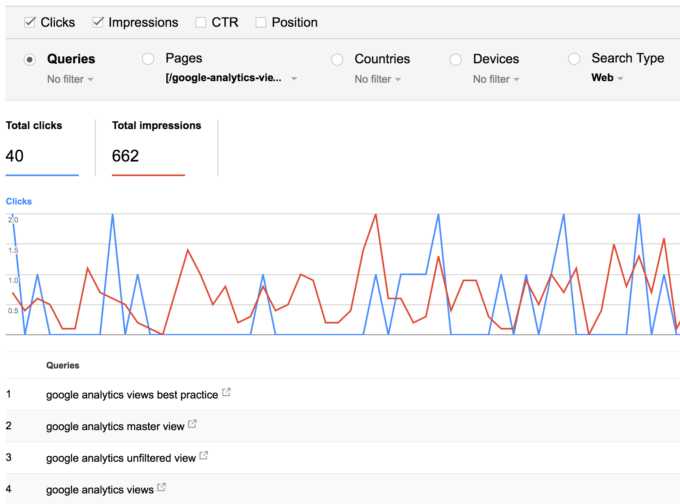
Att använda sökordsrapporten på detta sätt är extremt viktigt när du planerar att arbeta om sidor på din webbplats. Se till att inte få tunnelseende och optimera för den sökning som du själv valt, om sidan redan har bra synlighet i söket på likvärdiga ord som är relevanta för innehållet.
Historisk sökordsdata
Med sökordsrapporten får vi endast tillgång till 90 dagars data. Om man vill spara historisk data så måste man exportera den manuellt. ELLER så kan man använda det fiffiga tillägget Search Analytics for Sheets och låta Google Drive spara all data vi behöver utan att vår hjälp.
Sammanställ analysen
Det absolut sista steget när vi gör en analys av sökresultaten och sökningarna kring vår webbplats i Google kräver oftast Excel. Att använda Search Analytics/sökordsrapportens gränssnitt är toppen, men inte för att berätta en historia eller skapa uppgifter att agera på. Antingen exporterar du all data från olika filter och använder VLOOKUP-magi, eller så drillar du ner i rapporten och exporterar relevant data när du snubblar över den. Det finns inga rätt eller fel sätt så länge du agerar på datan.
Lämna ett svar